Dodawanie funkcji tablicy Kanban i epików
Azure DevOps Services | Azure DevOps Server 2022 — Azure DevOps Server 2019
Jeśli śledzisz postęp na liście prac za pomocą narzędzia Kanban, możesz również użyć tablic Kanban do śledzenia epików i funkcji.
Podobnie jak w przypadku podrzędnych list kontrolnych zadań dla elementów listy prac, można szybko zdefiniować i śledzić postęp elementów podrzędnych dla funkcji lub epików. W tym miejscu widzimy kilka scenariuszy zdefiniowanych dla funkcji, zarówno w toku, jak i ukończonych.
Z tego artykułu dowiesz się:
- Jak dodawać epiki i funkcje przy użyciu list prac portfela
- Skróty klawiaturowe do pracy z tablicą Kanban
Aby uzyskać informacje na temat zarządzania funkcjami i epikami jako listą oraz przykładami dotyczącymi funkcji i epików, zobacz Definiowanie funkcji i epików.
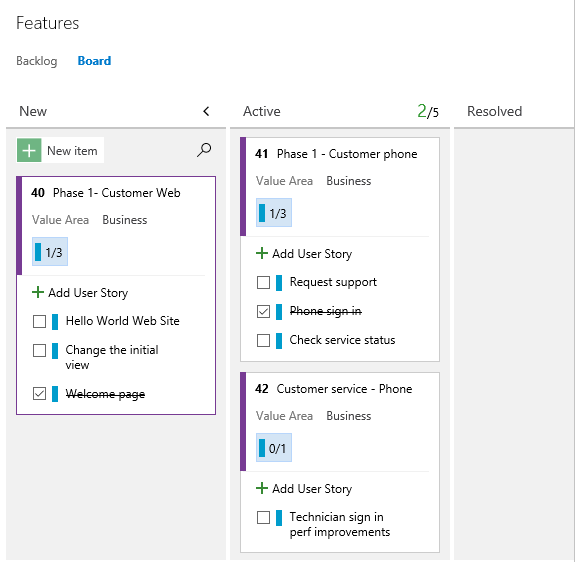
Wymagania wstępne
Tablice są tworzone automatycznie podczas tworzenia projektu lub dodawania zespołu. Każdy zespół ma dostęp do własnych tablic produktów i portfolio zgodnie z opisem w temacie About teams and Agile tools (Informacje o zespołach i narzędziach Agile).
- Musisz nawiązać połączenie z projektem. Jeśli nie masz jeszcze projektu, utwórz go.
- Musisz zostać dodany do zespołu lub projektu.
- Aby dodać elementy robocze i wykonać wszystkie funkcje tablicy, musisz mieć dostęp podstawowy lub wyższy.
- Aby wyświetlić lub zmodyfikować elementy robocze, w tym węźle wyświetl elementy robocze i Edytuj elementy robocze w tym węźle ustawiono wartość Zezwalaj. Domyślnie grupa Współautorzy ma ten zestaw uprawnień. Aby uzyskać więcej informacji, zobacz Ustawianie uprawnień i dostępu do śledzenia pracy.
- Użytkownicy z dostępem uczestników projektu prywatnego mogą dodawać elementy robocze i aktualizować stan przeciągania i upuszczania, ale nie mogą aktualizować pól wyświetlanych na kartach. Mogą dodawać zadania i zmieniać stan zadania.
- Użytkownicy z dostępem uczestników projektu publicznego mają pełny dostęp do funkcji tablicy, takich jak użytkownicy z dostępem podstawowym .
- Musisz nawiązać połączenie z projektem. Jeśli nie masz jeszcze projektu, utwórz go.
- Musisz zostać dodany do zespołu lub projektu.
- Aby dodać elementy robocze i wykonać wszystkie funkcje tablicy, musisz mieć dostęp podstawowy lub wyższy.
- Aby wyświetlić lub zmodyfikować elementy robocze, w tym węźle wyświetl elementy robocze i Edytuj elementy robocze w tym węźle ustawiono wartość Zezwalaj. Domyślnie grupa Współautorzy ma ten zestaw uprawnień. Aby uzyskać więcej informacji, zobacz Ustawianie uprawnień i dostępu do śledzenia pracy.
- Użytkownicy z dostępem uczestników projektu prywatnego mogą dodawać elementy robocze i aktualizować stan przeciągania i upuszczania, ale nie mogą aktualizować pól wyświetlanych na kartach. Mogą dodawać zadania i zmieniać stan zadania.
- Musisz nawiązać połączenie z projektem. Jeśli nie masz jeszcze projektu, utwórz go.
- Musisz zostać dodany do zespołu lub projektu.
- Aby dodać elementy robocze i wykonać wszystkie funkcje tablicy, musisz mieć dostęp podstawowy lub wyższy.
- Aby wyświetlić lub zmodyfikować elementy robocze, w tym węźle wyświetl elementy robocze i Edytuj elementy robocze w tym węźle ustawiono wartość Zezwalaj. Domyślnie grupa Współautorzy ma ten zestaw uprawnień. Aby uzyskać więcej informacji, zobacz Ustawianie uprawnień i dostępu do śledzenia pracy.
- Użytkownicy z dostępem uczestników projektu nie mogą wykonywać tych funkcji tablicy: dodawania elementów roboczych, przeciągania i upuszczania elementów roboczych w celu aktualizowania stanu lub aktualizowania pól wyświetlanych na kartach. Mogą dodawać zadania i zmieniać stan zadania.
Otwieranie tablicy Kanban z portalu internetowego
Tablica Kanban jest jednym z dwóch typów dostępnych tablic. Aby zapoznać się z omówieniem funkcji obsługiwanych na każdej liście prac i tablicy, zobacz Listy prac, tablice i plany. Aby przełączyć się na listę prac produktu, wybierz pozycję Listy prac scenariuszy. Aby przełączyć się do tablicy zadań, wybierz pozycję Przebiegi, a następnie wybierz pozycję Tablica zadań.
(1) Sprawdź, czy wybrano właściwy projekt, (2) wybierz pozycję Tablice tablic>, a następnie (3) wybierz właściwy zespół z menu selektora zespołu.
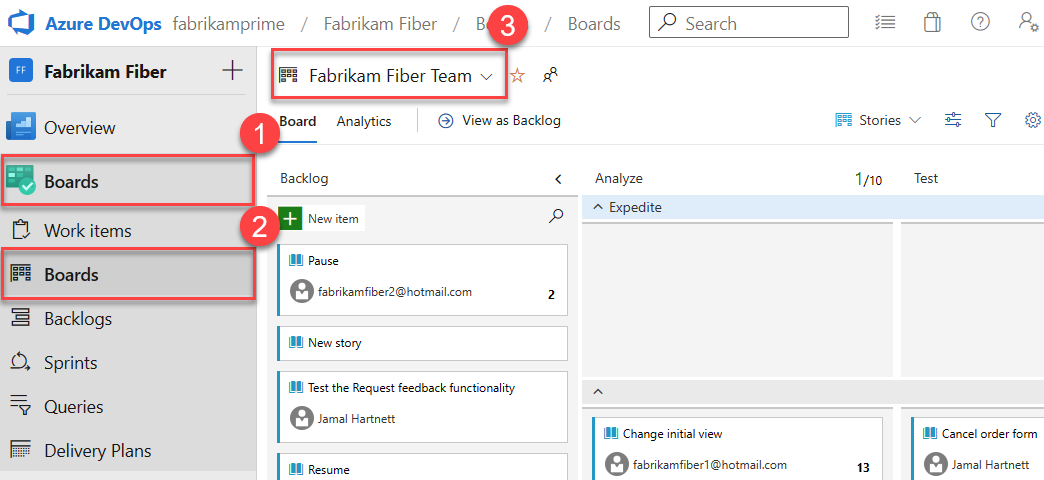
Aby wybrać tablicę innego zespołu, otwórz selektor i wybierz inny zespół lub wybierz
 opcję Przeglądaj wszystkie tablice zespołów. Możesz też wprowadzić słowo kluczowe w polu wyszukiwania, aby przefiltrować listę list prac zespołu dla projektu.
opcję Przeglądaj wszystkie tablice zespołów. Możesz też wprowadzić słowo kluczowe w polu wyszukiwania, aby przefiltrować listę list prac zespołu dla projektu.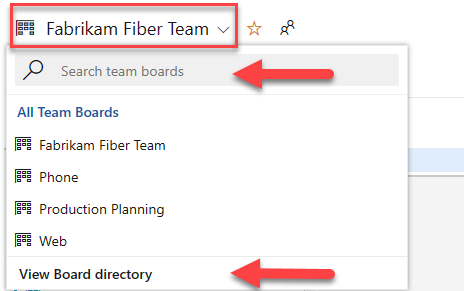
Napiwek
Wybierz ikonę gwiazdki,
 aby wybrać ulubioną tablicę zespołu. Ulubione artefakty (
aby wybrać ulubioną tablicę zespołu. Ulubione artefakty ( ikona ulubione) są wyświetlane w górnej części listy selektorów zespołu.
ikona ulubione) są wyświetlane w górnej części listy selektorów zespołu.Wybierz pozycję Funkcje lub epiki z menu selektora listy prac.
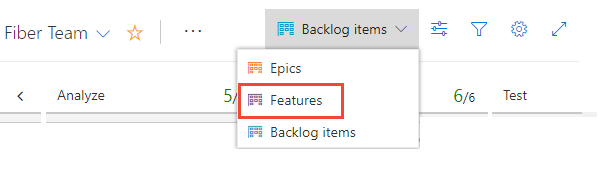
Dodawanie epików lub funkcji
Dodaj nowe elementy do funkcji lub epików za pomocą menu Akcja elementu ![]() . Opisy pól używanych do obsługi funkcji i epików można znaleźć w temacie Define features and epics (Definiowanie funkcji i epików).
. Opisy pól używanych do obsługi funkcji i epików można znaleźć w temacie Define features and epics (Definiowanie funkcji i epików).
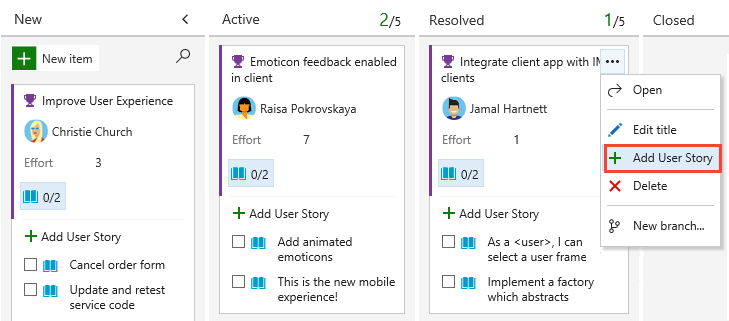
Jeśli masz wiele elementów do dodania, kontynuuj wprowadzanie tytułów zadań i naciśnij klawisz Enter. Jeśli masz szczegółowe informacje, które chcesz dodać do elementu roboczego, umieść kursor na elemencie i naciśnij klawisz Enter.
Powiązane artykuły
Jeśli dopiero zaczynasz pracę z tablicą Kanban, zobacz Kanban overview (Omówienie kanbanu)
Aby uzyskać więcej informacji na temat pracy z listą kontrolną na tablicy Kanban, zobacz Dodawanie zadań lub elementów podrzędnych jako list kontrolnych. Możesz uruchomić te same operacje dla funkcji i epików tablic Kanban, tak jak w przypadku tablicy Kanban dla listy prac produktu. Te operacje obejmują:
- Oznaczanie elementu jako gotowego
- Zmienianie kolejności i ponowne zmienianie kolejności elementów roboczych
Aby dostosować kolumny, pływaki lub karty dla każdej tablicy Kanban, najpierw wybierz tablicę. Następnie wybierz ikonę koła zębatego ![]() lub
lub![]() , aby otworzyć okno dialogowe Ustawienia. Aby uzyskać szczegółowe informacje, zobacz następujące artykuły:
, aby otworzyć okno dialogowe Ustawienia. Aby uzyskać szczegółowe informacje, zobacz następujące artykuły:
Zasoby interfejsu API REST
Aby programowo korzystać z tablicy Kanban i innych ustawień zespołu, zobacz dokumentację interfejsu API REST i tablic.
Opinia
Dostępne już wkrótce: W 2024 r. będziemy stopniowo wycofywać zgłoszenia z serwisu GitHub jako mechanizm przesyłania opinii na temat zawartości i zastępować go nowym systemem opinii. Aby uzyskać więcej informacji, sprawdź: https://aka.ms/ContentUserFeedback.
Prześlij i wyświetl opinię dla